Preparar convocatoria
El proceso Preparar convocatoria permite generar la convocatoria y guardarla sin necesidad de finalizar el proceso enviándola a los propietarios. Con posterioridad puede volverse a abrir y continuar con su cumplimentación.
Una vez finalizada puede enviarse mediante el proceso Convocatoria de reunión. Haga clic aquí para más información sobre el proceso de envío.
El proceso Preparar convocatoria, abre un asistente, cuya primer ventana permite escoger estos documentos, para vincularlos a la convocatoria:
Una liquidación, de entre las pendientes de aprobar.
Un presupuesto, de entre los pendientes de aceptación.
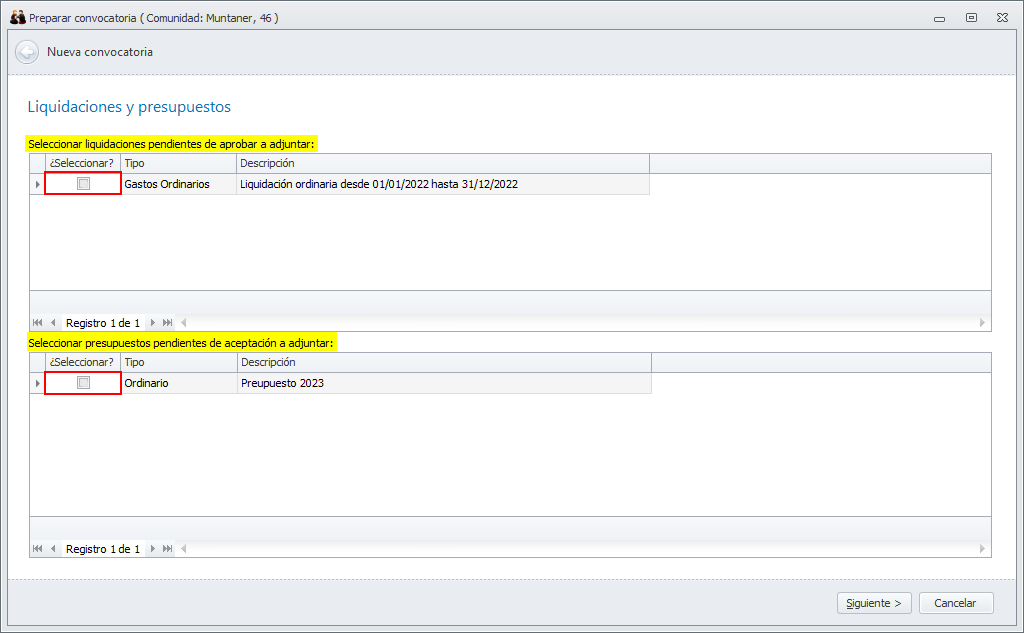
La siguiente ventana, permite es coger qué documentos de la liquidación y el presupuesto desea adjuntar a la convocatoria.
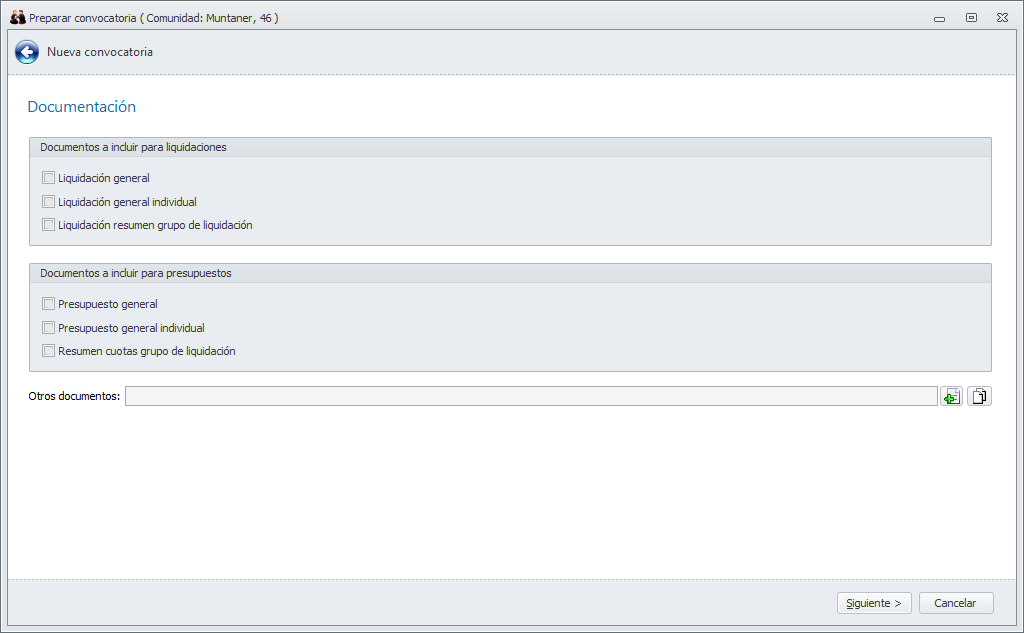
A continuación, le solicita los datos referentes al tipo de reunión y fecha de la misma. El lugar de la reunión se solicita en tantos idiomas como tengan asignados los propietarios de la comunidad en sus fichas de contacto.
Tenga en cuenta que estos datos son impresos en el documento de la convocatoria.
El botón Ver calendario le permite consultar el calendario para ayudarle a establecer la fecha de la reunión.
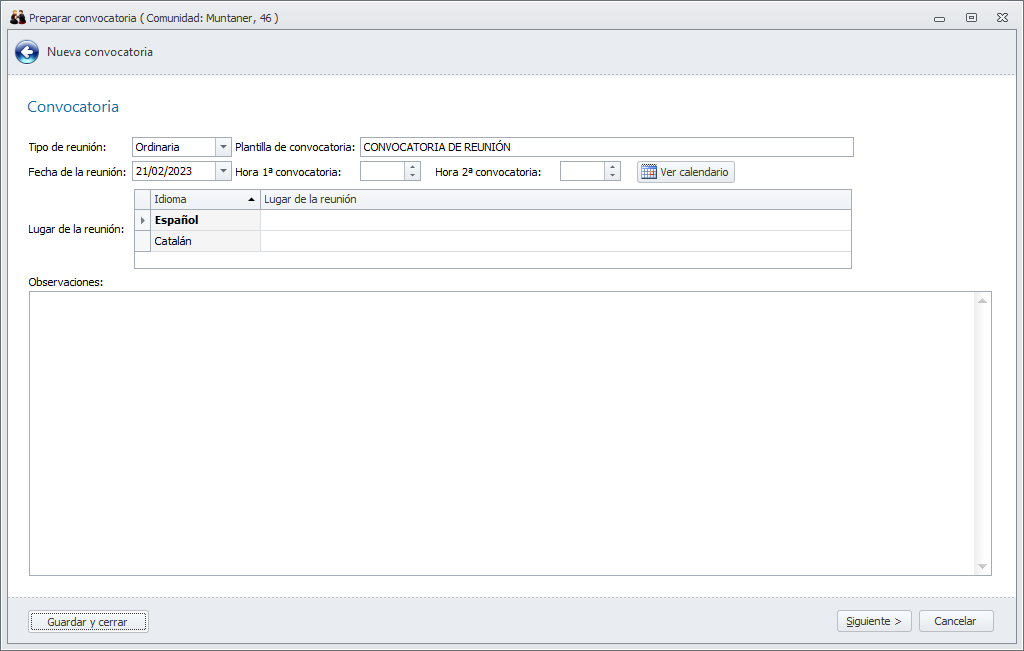
En la parte inferior izquierda dispone de un botón Guardar y cerrar que le permite guardar la convocatoria en el punto en el que se encuentre y volverla a recuperar en otro momento.
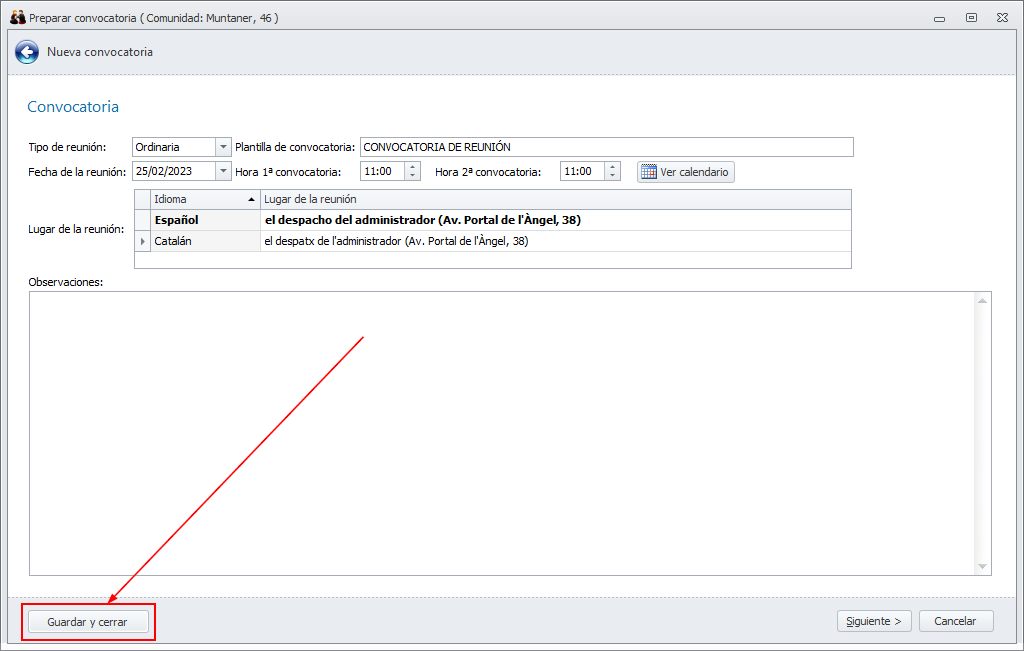
La siguiente ventana muestra los puntos del orden del día, que están establecidos en la opción de menú Datos básicos->Convocatoria orden del día. Se incluye una columna para permitir prevotar a través de la app Adminet24H (haga clic aquí para ver cómo).
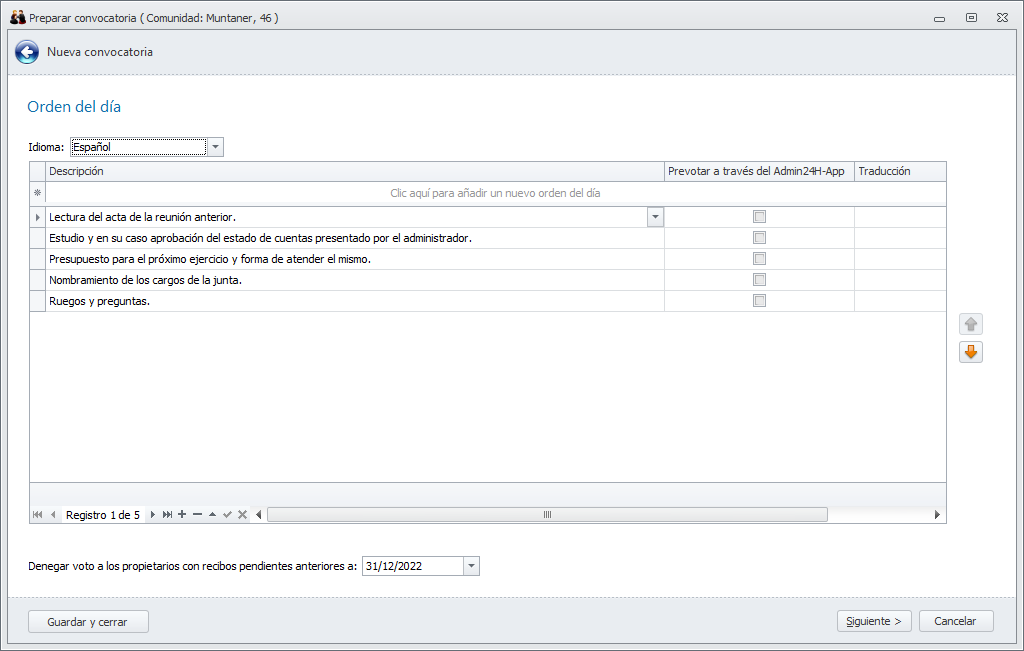
Con la casilla Idioma puede ver y activar los distintos idiomas asignados a los propietarios en sus fichas de contacto y ajustar, en la columna de la derecha, la descripción de los puntos a dichos idiomas. Haga clic aquí para ver cómo realizar la traducción de los puntos.
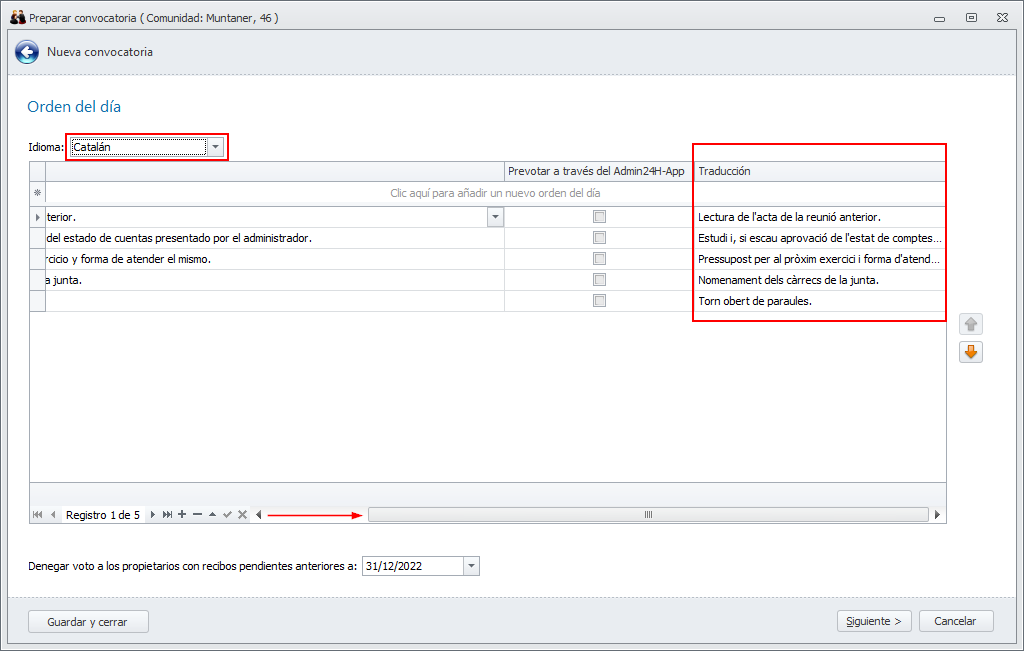
Tras hacer clic en Siguiente, Adminet fusiona la plantilla de la convocatoria con los datos de la comunidad, presentando la siguiente ventana, desde la que se pueden editar y previsualizar.
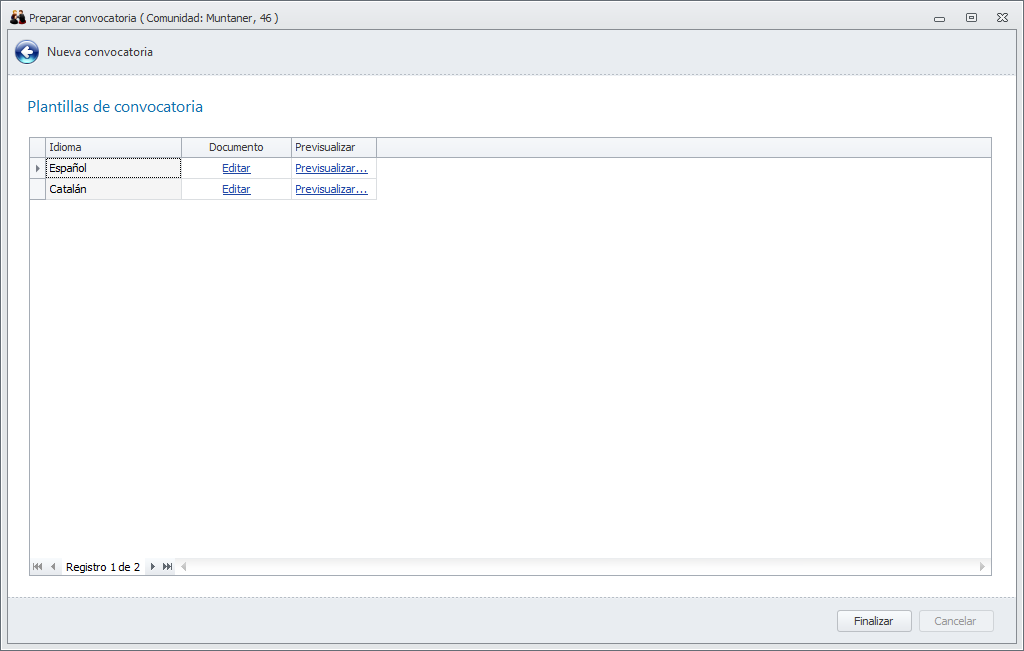
Para cada uno de los idiomas, haciendo clic en Editar, se muestra el documento, en el que puede ajustar párrafos, espaciados, márgenes, etc. y dejarlo a su gusto. Los datos que se remarcan en gris corresponden a campos de combinación, que son personalizados para cada propietario, justo en el momento del envío. Estos no los debe tocar.
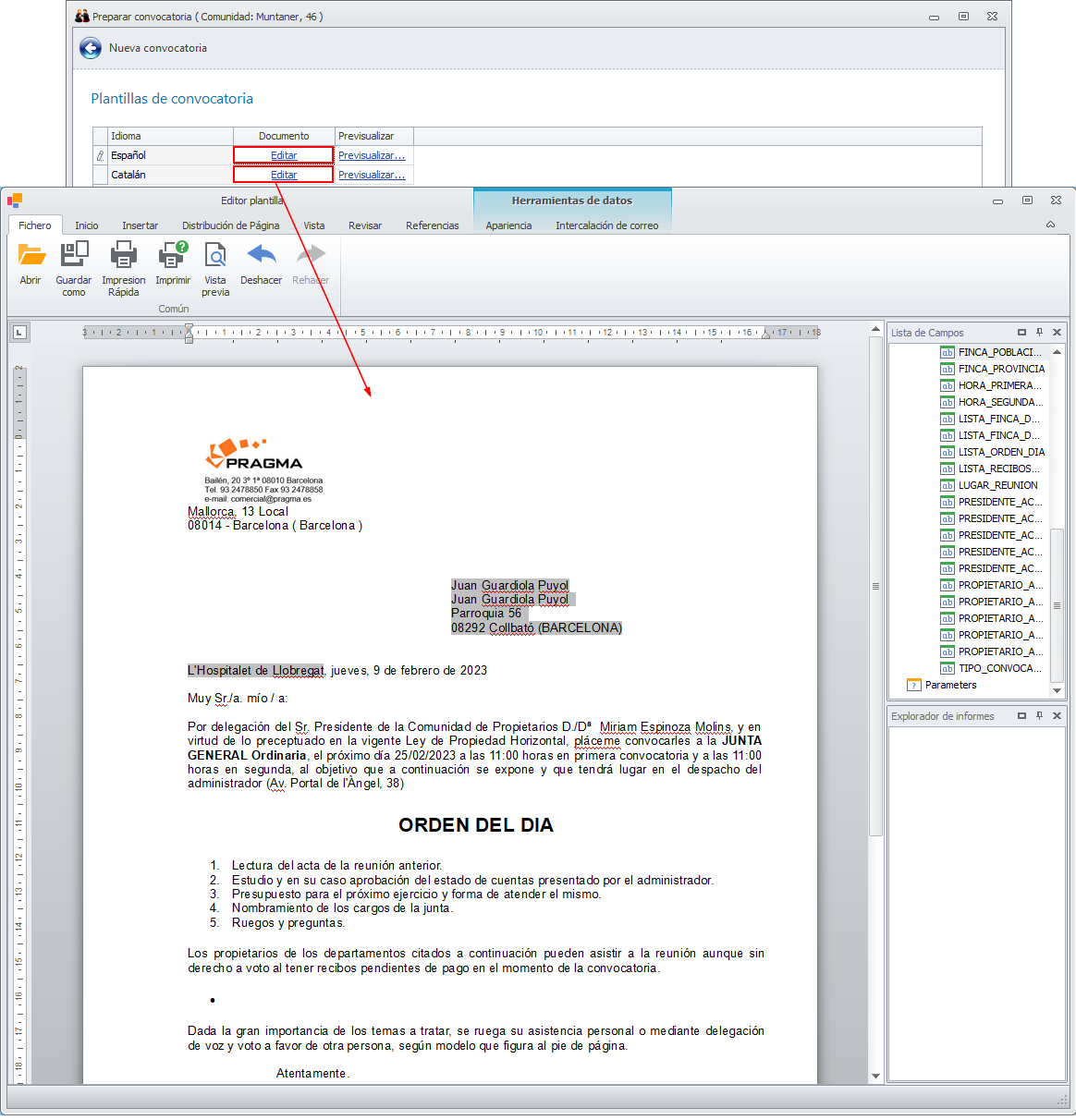
Haciendo clic en Previsualizar, puede ver el documento preparado ya en formato pdf y con los datos fusionados de uno de los propietarios.
Haga clic en Finalizar para guardar la convocatoria completada.
